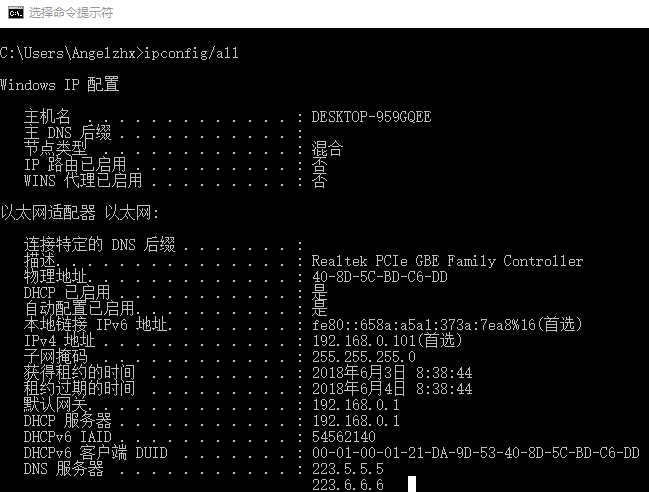造成无法上网的原因分为两大类:
物理原因造成的
系统或软件原因造成的
1 判断线路问题
在cmd 窗口下 执行 ipconfig/all 命令
从上图可以获取的信息有:
IPv4 地址:192.168.0.101 (这个是本机ip地址)
默认网关: 192.168.0.1(这个是路由器的ip地址)
DNS 服务器 : 223.5.5.5(这个是isp运营商的ip地址)获取了这些地址后,我们需要在cmd下ping这些地址:
判断主机到路由器线路连接是否正常:
ping 192.168.0.1
判断路由器到运营商线路:
ping 223.5.5.5
2路由器
2.1路由器接线

WAN口用来连接光猫或入户网线,LAN口用来连接电脑之类的设备。简单了解路由器的接口之后,再为大家附上一张路由器连接示意图。
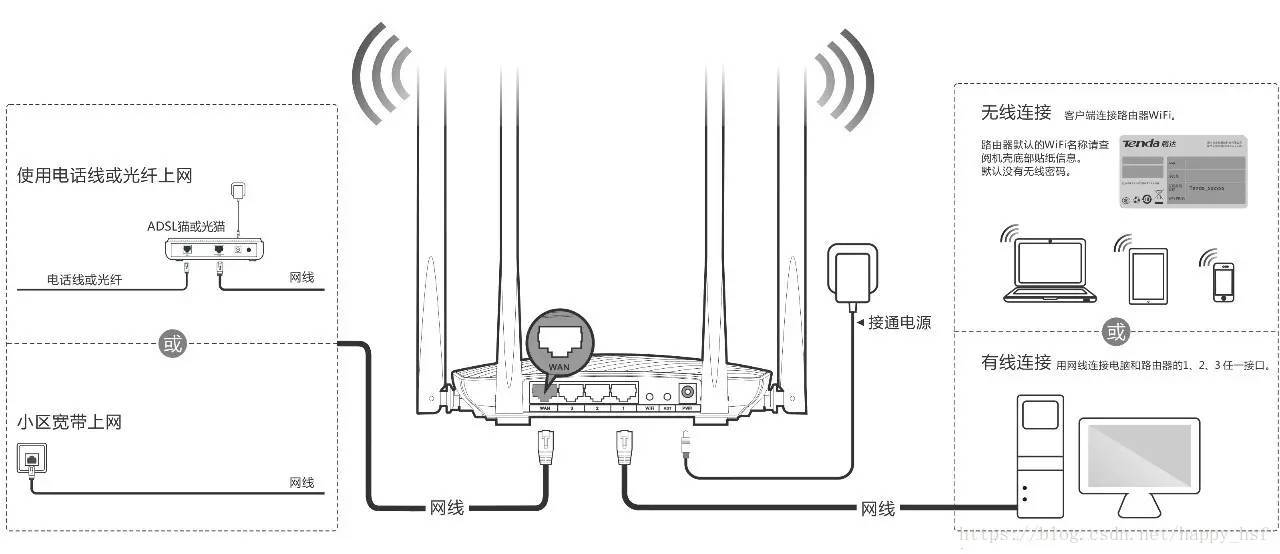
根据上图接线,查看接线是否存在问题
2.2路由器指示灯

SYS系统指示灯是路由器的工作状态指示灯,闪烁表示路由器工作正常(敲黑板!闪烁是正常的,不闪才是不正常的!);长亮表示系统出现故障,可能是路由器硬件故障,出现这种情况基本无法自行解决,一般需要返厂维修;熄灭代表系统不通电,可能是电源故障。
WiFi指示灯长亮表示无线功能已开启,闪烁表示此时有数据在传输,熄灭表示关闭WiFi功能。
LAN(1/2/3)指示灯,如果用网线将LAN口和电脑连接,电脑工作时,对应的LAN指示灯是会亮的,有数据传输时会闪烁,如果不亮说明接口或者网线出现问题。接口问题可能是路由器接口或者电脑网卡接口问题。
WAN指示灯,常亮表示WAN口与光猫(modem)连接正常,有数据传输时, WAN灯会闪烁。如果WAN灯不亮,则说明猫或者外部网线有问题,如果WAN指示灯长亮,但不闪烁,并且手机、电脑无法上网的话,那么可能是网络线路存在问题,可以电话咨询网络运营商客服,确认是否宽带线路出现故障。
2.3 ISP绑定了网卡MAC地址接入
破解方法:常见的宽带路由器都有一种叫做“MAC地址克隆”的功能。只要把能上网的网卡MAC地址“克隆”到路由器的WAN口就行了,具体教程移步:
2.3路由器出现问题的解决方案
这时我们可以尝试把入户网线直接连接自己的电脑看下是否能够上网,如果可以就是路由器的问题。路由器故障有可能是参数设置出现了问题,可以选择重置路由器,然后根据说明书重新设置。
3计算机系统出现问题
3.1网卡问题
网卡的驱动问题、网卡硬件问题都会引起无法上网。执行:
ping 127.1.1.1
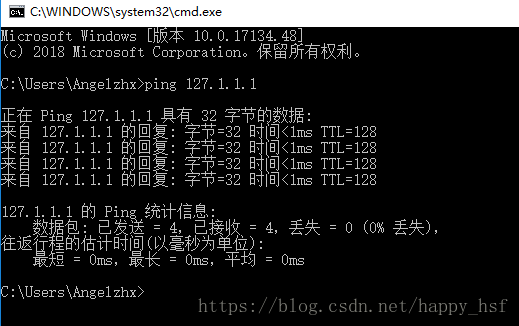
如果ping 成功则表示网卡没有问题;如果ping失败,则表示网卡出现了故障,需要重新安装驱动,启动相应的服务,或者更换网卡。
我们也可以再设备管理器中检查网卡是否有问题:
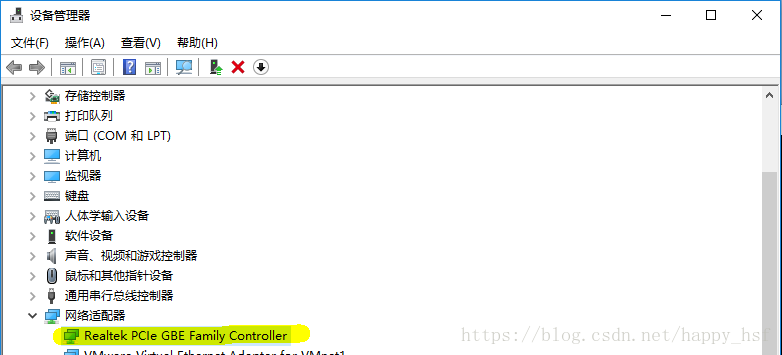
如果网卡上有黄色感叹号,这说明网卡驱动是有问题的。
3.2网络防火墙的问题 ####
如果网络防火墙设置不当,如安全等级过高、不小心把IE放进了阻止访问列表、错误的防火墙策略等,可尝试检查策略、降低防火墙安全等级或直接关掉试试是否恢复正常。
3.3HOSTS文件的问题
HOSTS文件被修改,也会导致浏览的不正常,解决方法当然是清空HOSTS文件里的内容。
3.4 IP地址冲突
如果主机没有开启DHCP服务的话,就容易造成ip地址冲突,局域网内存在相同IP地址,数据包不知道往哪里传。解决方法:
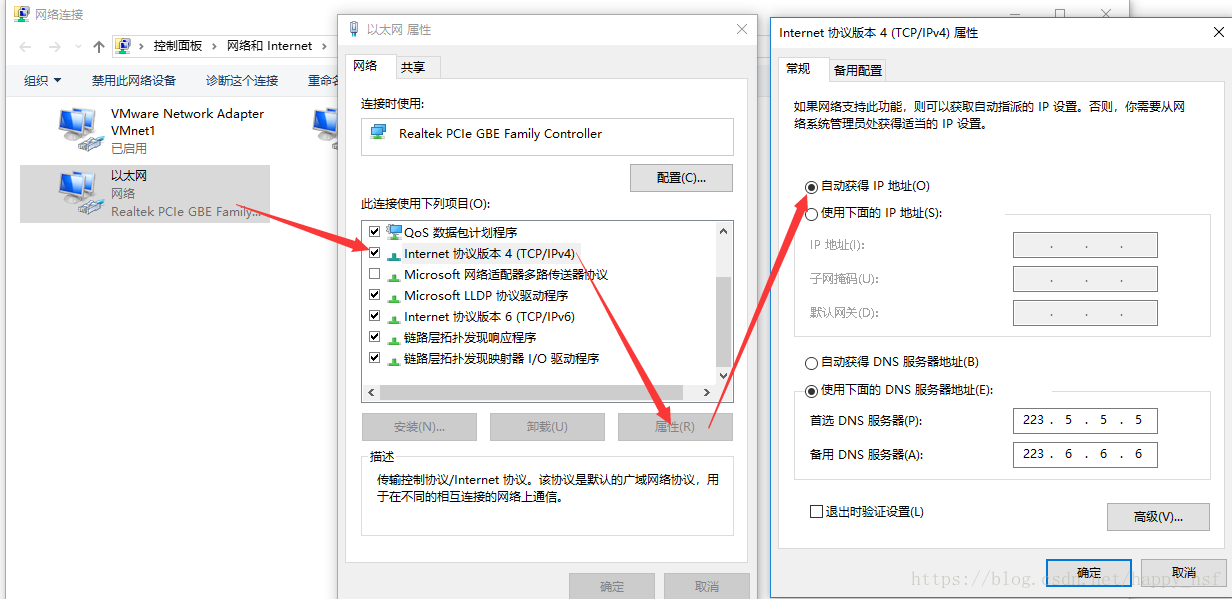
设置自动获取IP地址和DNS地址就可以解决。